|
*Wij gaan beginnen met de les * Deze kleuren zijn gebruikt

- Eigenschappen van materiaal: zet de voorgrond op #aeab74 en zet de achtergrondkleur op een zonnestraal verloop "Vervaging Wit" met deze instellingen
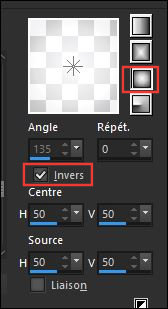
1.
Bestand: Open een nieuwe transparante afbeelding van 1005 x 685 Pixels
2.
Selecties- Alles selecteren
3.
Open de afbeelding ‘’ Steampunk_42_Papier.jpg’’
-
Bewerken- Kopiëren- Activeer je werkje- Bewerken-Plakken in selectie
Selecties- Niets selecteren
4.
Effecten- Vervormingseffecten- Wind 100° naar Links
-
Herhaal nog een keer: Effecten- Vervormingseffecten- Wind 100° naar Links
5. Lagen- Dupliceren
6.
Afbeelding-Vrij Roteren 90° naar Rechts
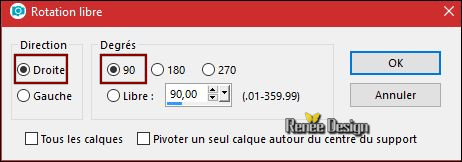
7.
Effecten- Insteekfilters – Vanderlee Unplugged X – Tan
Deform
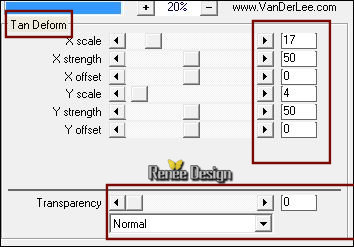
8.
Lagen- Samenvoegen- Omlaag samenvoegen
9.
Effecten- Insteekfilters – Vanderlee – Unplugged X –
Spotlight
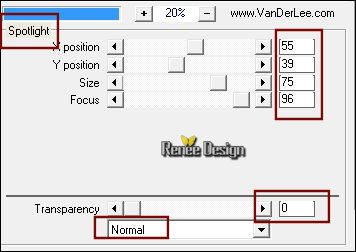
10.
Lagen- Dupliceren
11.
Aanpassen- Vervagen- Gaussiaanse vervaging: Bereik op 65%
12.Effecten- Afbeeldingseffecten- Naadloze herhaling met deze instellingen
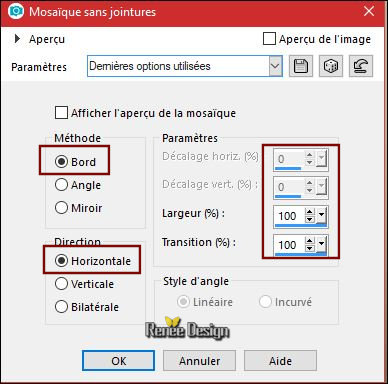
- Herhaal: Effecten- Afbeeldingseffecten- Naadloze herhaling staat nog goed
13.
Effecten-Insteekfilters – Neology –
Turnaround
14.
Effecten-Insteekfilters – Unlimited ICNET FILTERS - Tile & Mirror-
Kaleidoscope 2 zet op 107/192
15.
Effecten-Insteekfilters – Mura Pro -
Seamless met deze instellingen
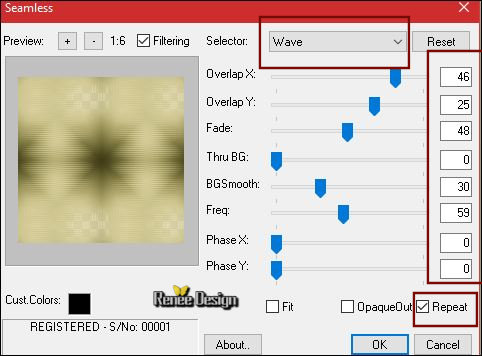
16.
Effecten-Insteekfilters - Mura’s Meister – Perspective
Tilling
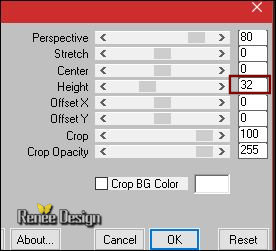
17. Zet de laagdekking van deze laag op 55%
18.Selecties-Aangepaste Selecties (S)-Rechthoek met deze instellingen
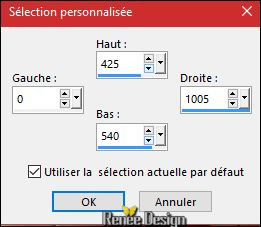
- In het lagenpalet: activeer Raster 1
19.
Selecties- Laag maken van de selectie
20. Lagen- Schikken- Vooraan verplaatsen
21. Effecten- Textuureffecten – Textuur – neem textuur
‘‘steampun42Texture.bmp’’
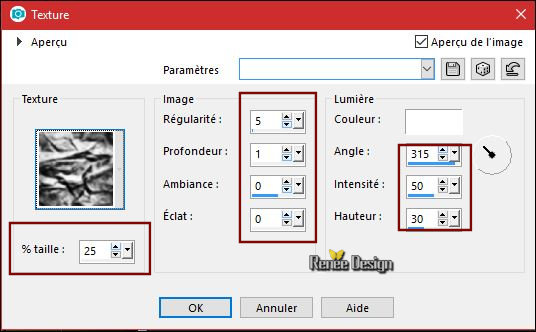
22.
Selecties- Wijzigen-Selectie randen selecteren met deze instellingen

23. Gereedschap Vlakvulling: vul de selectie met het achtergrondverloop ( vervaging wit)
Selecties- Niets selecteren
24.
Effecten- Insteekfilters – Flaming Pear -(je vind het onder flamingpear freebees)
TransTone
25.
Effecten- Insteekfilters– Nick Color effect Pro 1/ Contrast
Fiter Cyan
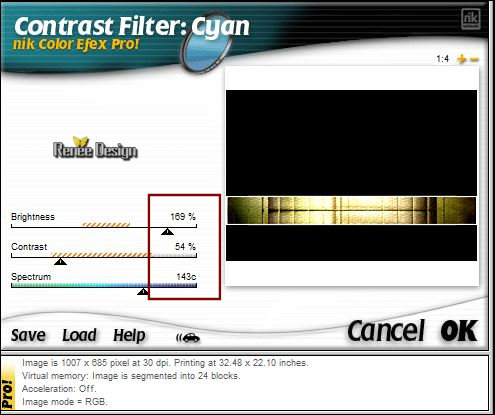
26.
Lagen- Eigenschappen-zet de mengmodus van deze laag op " Hard Licht "
- Activeer in het lagenpalet Raster 1
27. Effecten- Insteekfilters – Adjust variation – More red ( 2
x klikken )
- Terug naar de bovenste laag in het lagenpalet
28. Lagen- Nieuwe rasterlaag
29.
Selecties-Aangepaste Selecties (S)-Rechthoek met deze instellingen

30. Open de afbeelding ‘’image_quantum’’
- Bewerken- Kopiëren- Activeer je werkje- Bewerken-Plakken in de selectie
Selecties- Niets selecteren
31. Effecten- Insteekfilters – Eyecandy5 – Nature - Rust
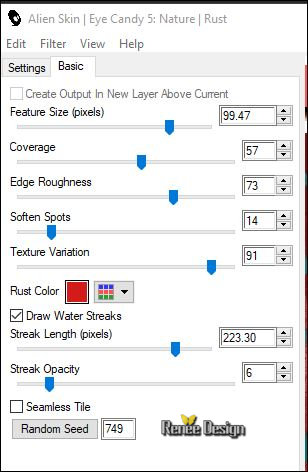
32. Lagen- Nieuwe maskerlaag uit afbeelding en neem masker
‘’Masque_Steampunk_42’’

- Effecten- Randeffecten- Accentueren
-Lagen- Samenvoegen- Groep samenvoegen
33. Effecten- Randeffecten- Accentueren
34. Open de tube ‘’ Renee_steampunk_42_sphere.png’’
- Bewerken- Kopiëren- Activeer je werkje- Bewerken-Plakken als nieuwe laag
- Plaats links op je werkje (zie grote afbeelding)
35. Open de tube ‘’Renee_Tubes_Pollution’’
36. Afbeelding- Formaat wijzigen- Verkleinen met 80%
- Bewerken- Kopiëren- Activeer je werkje- Bewerken-Plakken als nieuwe laag
- Plaats zoals onder op de screen te zien is
(
Ik geef u de matrix van de hand, u kunt het naar uw smaak aanpassen als u dat wenst, ik heb dit werk gerealiseerd door het selecteren van delen van afbeeldingen die op het net zijn gevonden
)
37. Open de tube ‘’Renee_Tubes_Sreampunk_42_carnet’’
- Bewerken- Kopiëren- Activeer je werkje- Bewerken-Plakken als nieuwe laag
- Plaats rechts boven
38. Lagen- Dupliceren
39. Aanpassen- Vervagen- Gaussiaanse vervaging: Bereik op 45%
- Plaats wat naar boven en naar rechts
- Lagen- Schikken- Omlaag verplaatsen
Zo ziet het werk en het lagenpalet er op dit moment uit
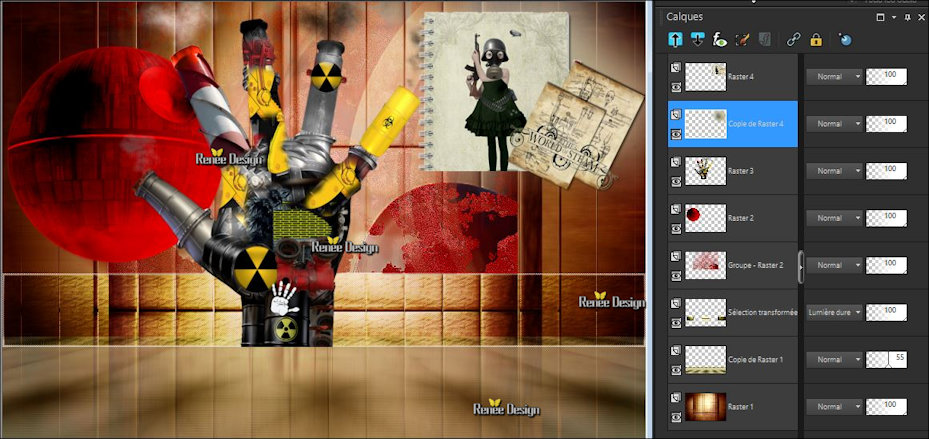
40. Terug naar de bovenste laag in het lagenpalet
- Eigenschappen van materiaal: zet de voorgrond op #ea3c34 en zet de achtergrondkleur op #38342c
- Maak een voorgrond/achtergrondkleur lineair verloop met deze instellingen
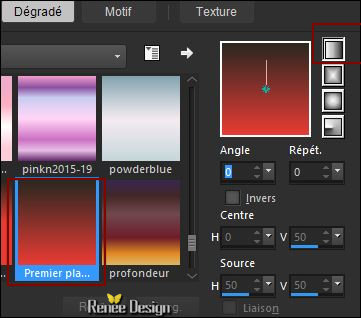
41. Lagen- Nieuwe rasterlaag
42.
Selecties-Selectie laden/opslaan-selectie laden van af schijf en neem selectie ‘’Steampunk_42-1’’
43. Gereedschap Vlakvulling en vul de selectie met het verloop
Selecties- Niets selecteren
44. Effecten- Insteekfilters – Vanderlee Unplugged X –
Interlace
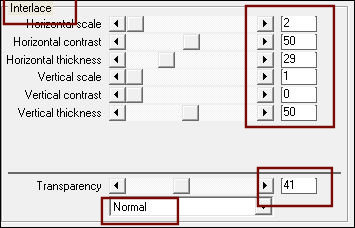
45. Effecten- Vervormingseffecten- Golf met deze instellingen
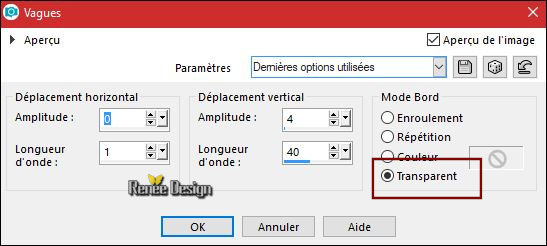
46.
Lagen- Eigenschappen-zet de mengmodus van deze laag op " Overlay "
47. Lagen- Dupliceren
-
Lagen- Schikken- Omlaag verplaatsen
48.
Lagen- Eigenschappen-zet de mengmodus van deze laag op " Vermenigvuldigen "
49. Lagen- Nieuwe rasterlaag
50.
Selecties-Selectie laden/opslaan-selectie laden van af schijf en neem selectie ‘’Steampunk_42-2’’
51. Gereedschap Vlakvulling: zet de dekking van de kleuren op 60% en vul de selectie met het lineaire verloop
Selecties- Niets selecteren
52. Effecten- Artistieke effecten - Topografie met deze instellingen
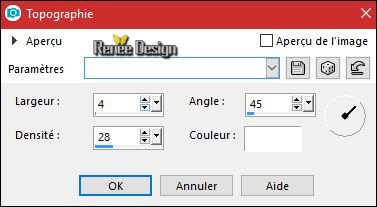
53. Effecten- Randeffecten- Accentueren
54. Lagen- Nieuwe rasterlaag
55.
Selecties-Selectie laden/opslaan-selectie laden van af schijf en neem selectie ‘’Steampunk_42-3’’
56. Gereedschap Vlakvulling: zet de dekking van de kleuren op 100% en vul de selectie met het lineaire verloop
Selecties- Niets selecteren
57.
Effecten- Insteekfilters – EyeCandy 5 impact – Glass
/Preset : clear
58. Lagen- Dupliceren
59. Effecten- Reflectie effecten – Weerspiegeling met deze instellingen
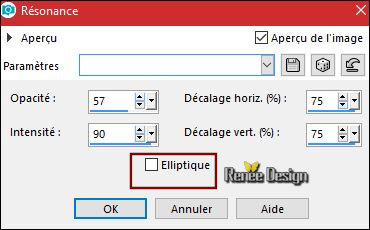
60. Lagen- Nieuwe rasterlaag
61.
Selecties-Selectie laden/opslaan-selectie laden van af schijf en neem selectie ‘’Steampunk_42-4’’
- Eigenschappen voorgrond: Zet de voorgrondkleur nu op #ffffff
62.Gereedschap Vlakvulling vul de selectie met de voorgrondkleur #ffffff
Selecties- Niets selecteren
63. Effecten- 3 D effecten- Slagschaduw met deze instellingen 1/1/100/1 zwart
64. Lagen- Nieuwe rasterlaag
65.
Selecties-Selectie laden/opslaan-selectie laden van af schijf en neem selectie ‘’Steampunk_42-5’’
66. Gereedschap Vlakvulling /Dekking blijft op 100% en vul de selectie met de voorgrondkleur #ffffff
Selecties- Niets selecteren
67. Aanpassen- Vervagen- Gaussiaanse vervaging: Bereik op 32%
68.
Lagen- Eigenschappen-zet de mengmodus van deze laag op " Oplossen " en zet de laagdekking van deze laag op 28
%
69. Open de tube ‘’ Steampunk42-Robot.png’’
- Bewerken- Kopiëren- Activeer je werkje- Bewerken-Plakken als nieuwe laag
- Plaats naar links onder
70. Effecten- Insteekfilters – EyeCandy 5 Impact Perspective shadow ik deed het zo: bij Settings -Reflect in Front en bij Basic-Overall Opacity op 60. Het moet zo komen zoals op de screen te zien is
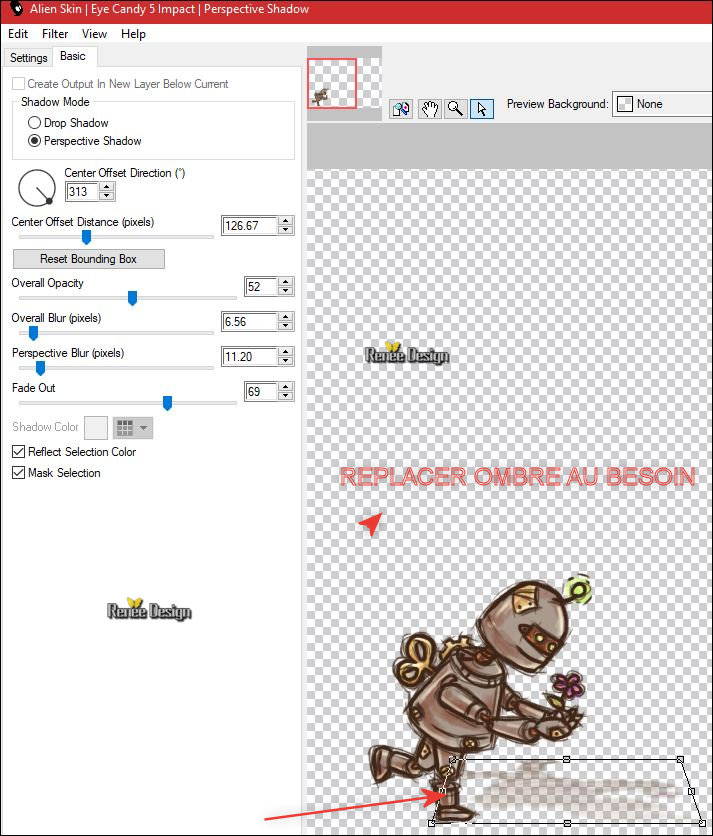
71. Open de tube ‘Steampunk42_fleur’’ en tube
‘’
Steampunk42_oiseau ‘’
72. Bewerken- Kopiëren- Activeer je werkje- Bewerken-Plakken als nieuwe laag (vogel middenonder en de bloem rechts onder )
73. Lagen- Samenvoegen- Zichtbare lagen samenvoegen
74. Afbeelding- Randen toevoegen met 5 pixels #f8c300
75. Afbeelding- Randen toevoegen met 50 Pixels #ffffff
76. Afbeelding- Randen toevoegen met 1 Pixel #780904
77. Afbeelding- Randen toevoegen met 10 Pixels #ffffff
78. Gereedschap Selectie (S)-Cirkel
- Activeer nu de samengevoegde laag
79. Selecteer één cirkel uit een deel van je werkje ( je kunt de grootte altijd nog aanpassen )
80.
Selecties- Laag maken van de selectie
81.
Effecten- Insteekfilters - EyeCandy 5 Glass – Clear
Selecties- Niets selecteren
82. Herhaal dit nog een keer uit een ander deel van je werkje (zelfde als boven )
83. Plaats die cirkels links en rechts in de hoeken aan de bovenkant van je werk
84. Lagen- Samenvoegen-Omlaag samenvoegen
85. Effecten- 3 D effecten- Slagschaduw met deze instellingen 1/1/100/6 zwart
86. Open de tube met de tekst en plak als nieuwe laag op je werkje en plaats
- Lagen- SamenvoegeAlle lagen samenvoegen.
Opslaan als JPG
Ik hoop dat jullie er net zoveel plezier mee hadden als ik met het schrijven van deze les
Renée
Deze les werd door Renée geschreven op
15/10/2017
Uitgave
2017
*
Elke gelijkenis met een andere bestaande les berust op puur toeval
* Vergeet onze vertalers/tubers/testers niet te bedanken die achter de schermen werken.
Bedankt .
*
|